
Ако требате да урадите нешто везано за е-поштупоруку коју сте добили, задатак можете лако да направите из поруке у програму Оутлоок. Може се створити задатак који садржи сав садржај поруке без да морате поново да уносите податке.
Креирање задатка у програму Оутлоок из поруке е-поште разликује се од означавања поруке. Како пише на Мицрософтовој веб локацији:
„Када означите поруку е-поште, порукапојављује се на листи обавеза у задацима и на задатку прегледати задатке. Међутим, ако поруку избришете, она такође нестаје са листе обавеза у Задаци и завирити у Задаци. Означавање поруке не ствара засебан задатак. "
Користећи методу описану доле за креирање задаткаод поруке е-поште, задатак је одвојен од поруке. Оригинална порука се може обрисати или променити и на њу се неће утицати.
У програму Оутлоок проверите да ли је одељак „пошта“ активан. Ако не, кликните на поштама на траци за навигацију при дну прозора програма Оутлоок. Затим кликните на поруку коју желите додати задатку и превуците је на задатке на навигацијској траци.

Отвара се нови прозор задатка који садржи е-поштупорука и омогућава вам да унесете предмет задатка, датум почетка и рока плаћања, статус, приоритет, између осталих поставки. Када сте одредили подешавања задатка, кликните на дугме Сачувај и затвори у делу „Радње“ на картици Задатак.
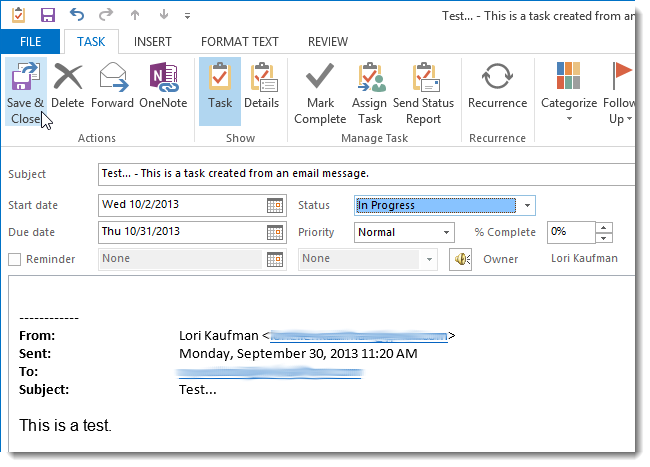
Када се прозор Задатак затвори, одељак Пошта јејош увек активан. Ако пређете мишем преко задатака на навигацијској траци, исјечак из новог задатка приказује се у искачућем прозору (вршак задатка). Кликните на Задаци да бисте отворили одељак Задаци програма Оутлоок.

Листа обавеза је приказана са вашим новодод додаткомзадатак наведен у средњем окну. Десно окно приказује детаље задатка и садржај поруке укључене у задатак (као што је приказано на почетку овог чланка).

Кликните на задатке да бисте видели комплетан списак свих својих задатака, укључујући и онај који сте управо додали из своје поруке е-поште.

Имајте на уму да прилози у е-поруци додани новом задатку нису копирани у задатак. Такође можете да креирате нове задатке повлачењем контаката, ставки календара и белешки на задатке на навигацијској траци.








